实验二 Tutorial 2 Linux 基本命令操作2
实验二-Linux常用命令

实验三Linux常用命令【实验目的】1、熟练掌握常用的Linux命令使用方法;2、掌握一般Linux命令使用方法。
【实验内容】1、帮助命令;2、显示目录和切换目录命令;3、创建、复制、移动、删除命令;4、文件查找、压缩、解压命令;5、其它Linux命令。
【实验指导】1、man命令man命令是Linux下的帮助指令,通过man指令可以查看Linux中的指令帮助、配置文件帮助和编程帮助等信息。
{语法}man[选项][参数]{选项}-a:在所有的man帮助手册中搜索;-f:等价于whatis指令,显示给定关键字的简短描述信息;-P:指定内容时使用分页程序;-M:指定man手册搜索的路径。
-M:指定man手册搜索的路径。
{参数}数字:指定从哪本man手册中搜索帮助;关键字:指定要搜索帮助的关键字。
{实例}man ifconfigman 3 sleep{手册格式}NAME 命令名称及功能简要说明SYNOPSIS 用法说明,包括可用的选项DESCRIPTION 命令功能的详细说明,可能包括每一个选项的意义OPTIONS 说明每一项的意义FILES 此命令相关的配置文件BUGSEXAMPLES使用示例SEE ALSO 另外参照{使用方法}翻屏:向后翻一屏:space(空格键) 向前翻一屏:b向后翻一行:Enter(回车键) 向前翻一行:k查找:/KEYWORD 向后查找 n:下一个?KEYWORD 向前查找 N:前一个退出:q2、which命令which命令用于查找文件,会在环境变量$PATH设置的目录里查找符合条件的文件。
{语法}which [文件...]{参数}-n<文件名长度>:指定文件名长度,指定的长度必须大于或等于所有文件中最长的文件名。
-p<文件名长度>:与-n参数相同,但此处的<文件名长度>包括了文件的路径。
-w:指定输出时栏位的宽度。
-V:显示版本信息。
{实例}which bash3、cd命令cd命令用于切换当前工作目录至dirName(目录参数)。
实验二 Linux基本命令的使用2

实验二Linux基本命令的使用(2)一、实验目的(一)学习和掌握vi编辑器的基本使用方法。
(二)学习和掌握Linux的基本操作。
(三)学习和掌握有关shell的实验。
二、实验内容(一)Vi编辑器的使用自由练习举例:更改linux的启动顺序修改inittab配置文件#vi /etc/inittab修改以此行:id:5:default: //注意,只修改数字5,变为数字3,其余的信息请不要随便改动(3为文件界面,5为图形界面)末行模式使用wq保存退出#reboot 重新启动验证(二)关于SHELL的实验查看当前账户所使用的SHELL[root@localhost ~]# echo $SHELL/bin/bash查看系统所有的SHELL[root@localhost ~]# more /etc/shells/bin/sh/bin/bash/sbin/nologin/bin/ash/bin/bsh/bin/ksh/usr/bin/ksh/usr/bin/pdksh/bin/tcsh/bin/csh修改u1账户的SHELL[u1@localhost ~]$ chshChanging shell for u1.输入账户密码Password:输入修改为的SHELLNew shell [/bin/bash]: /bin/shShell changed.重新登入验证[root@localhost ~]$ su – u1Password:查看其SHELL$ echo $SHELL/bin/sh修改成功在将账户的SHELL方式修改为/bin/bash(三)如何限定用户登录使用VI编辑器修改PASSWD配置文件(注意:你的系统上的数据可能和任务书上不同)[root@localhost ~]# vi /etc/passwd将下列项u1:x:501:501::/home/u1:/bin/bash修改为u1:x:501:501::/home/u1:/sbin/nologin保存退出:wq!切换为u1账户登录验证[root@localhost ~]# su – u1This account is currently not available.无法登入,修改成功(四)修改全局环境变量配置文件(profile)使用VI编辑器修改PROFILE配置文件[root@localhost ~]# vi /etc/profile在配置文件的未行添加如下内容LINUX="I LOVE LINUX"echo $LINUX保存退出:wq!切换为u1账户登录验证[root@localhost ~]# su – u1I LOVE LINUX可以看到添加的内容,修改成功(五)修改主提示符账户主提示符状态下修改PS1变量值即可修改主提示符,如下[u1@localhost ~]$ PS1="<I LOVE LINUX>@"主提示符已按要求修改成功<I LOVE LINUX>@使用命令历史记录的相关命令查看当前状态之前所有输入命令的历史记录<I LOVE LINUX>@history //注意,执行指令后的结果根据你的操作会有不同1 head -3 /etc/passwd2 su - root3 su -4 exit5 exit6 PS1={I LOVE LINUX}@7 PS1="<I LOVE LINUX>@"8 history保存命令历史记录到指定的文件<I LOVE LINUX>@history >miji.txt查看存储目录为当所目录<I LOVE LINUX>@ls //注意,执行指令后的结果根据你的操作会有不同afile miji.txt查看文件内容,存储成功<I LOVE LINUX>@cat miji.txt1 head -3 /etc/passwd2 su - root3 su -4 exit5 exit6 PS1={I LOVE LINUX}@7 PS1="<I LOVE LINUX>@"8 history9 history >miji.txt清除当前状态下所有输入的命令历史记录<I LOVE LINUX>@history –c查看验证,清除成功<I LOVE LINUX>@history1 history(六)修改环境变量PATH值,以保证在所有目录下能够运行指定的脚本程序使用VI编辑器新建脚本文件[root@localhost home]# vi aaa编辑脚本文件的内容如下#/bin/bashecho I LOVE LINUX保存退出:wq执行脚本,提示没有执行权限。
实训项目2 Linux基本命令2
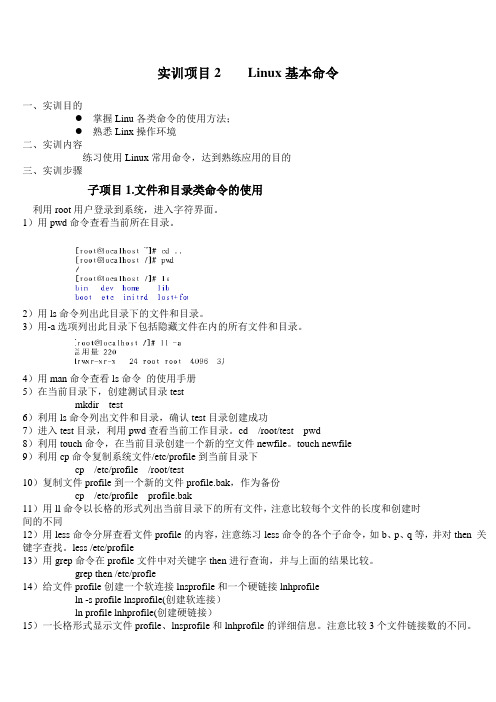
实训项目2 Linux基本命令一、实训目的●掌握Linu各类命令的使用方法;●熟悉Linx操作环境二、实训内容练习使用Linux常用命令,达到熟练应用的目的三、实训步骤子项目1.文件和目录类命令的使用利用root用户登录到系统,进入字符界面。
1)用pwd命令查看当前所在目录。
2)用ls命令列出此目录下的文件和目录。
3)用-a选项列出此目录下包括隐藏文件在内的所有文件和目录。
4)用man命令查看ls命令的使用手册5)在当前目录下,创建测试目录testmkdir test6)利用ls命令列出文件和目录,确认test目录创建成功7)进入test目录,利用pwd查看当前工作目录。
cd /root/test pwd8)利用touch命令,在当前目录创建一个新的空文件newfile。
touch newfile9)利用cp命令复制系统文件/etc/profile到当前目录下cp /etc/profile /root/test10)复制文件profile到一个新的文件profile.bak,作为备份cp /etc/profile profile.bak11)用ll命令以长格的形式列出当前目录下的所有文件,注意比较每个文件的长度和创建时间的不同12)用less命令分屏查看文件profile的内容,注意练习less命令的各个子命令,如b、p、q等,并对then 关键字查找。
less /etc/profile13)用grep命令在profile文件中对关键字then进行查询,并与上面的结果比较。
grep then /etc/profle14)给文件profile创建一个软连接lnsprofile和一个硬链接lnhprofileln -s profile lnsprofile(创建软连接)ln profile lnhprofile(创建硬链接)15)一长格形式显示文件profile、lnsprofile和lnhprofile的详细信息。
实验2Linux操作系统基本操作

实验2Linux操作系统基本操作实验2 Linux操作系统基本操作Linux操作系统是一种开源的、免费的操作系统,具有广泛的应用和强大的功能。
掌握Linux的基本操作对于学习和使用该系统是非常重要的。
本文将介绍Linux操作系统的基本操作,帮助读者快速上手和熟悉Linux系统。
一、Linux系统的安装Linux系统的安装是使用该系统的第一步,正确的安装能够确保系统的正常运行。
在安装Linux操作系统时,首先需要选择适合自己的Linux发行版,如Ubuntu、CentOS等,然后按照相应的步骤进行安装。
1. 准备安装介质:下载相应的Linux发行版ISO镜像,并刻录成安装光盘或制作安装U盘。
2. 启动计算机:将安装介质插入计算机,按照提示启动计算机并选择从光盘或U盘启动。
3. 安装过程:根据安装程序的提示,选择安装语言、时区、键盘布局等选项,然后设置分区和文件系统,最后选择安装软件和设置用户信息。
4. 完成安装:安装完成后,重新启动计算机,正常情况下会进入Linux系统的登录界面。
二、Linux系统的登录与注销成功安装Linux系统后,下一步是登录到系统中。
1. 用户名和密码:在登录界面输入正确的用户名和密码,然后按下Enter键。
2. 图形界面和命令行:登录成功后,会进入Linux系统的桌面环境或命令行界面,可以根据需要选择相应的界面。
3. 注销:当需要退出Linux系统时,可以选择注销或重新启动计算机。
三、Linux系统的文件系统Linux系统的文件系统是系统中文件和目录的组织方式,了解和熟悉文件系统的结构能够更方便地使用和管理文件。
1. 目录结构:Linux系统采用树形结构的目录,根目录为/,下级目录按照一定规则进行组织。
2. 常用目录:在Linux系统中,有一些常用的目录,如/bin、/sbin、/home等,分别用于存放可执行文件、系统管理员命令和用户的主目录。
3. 切换目录:使用cd命令可以在不同的目录之间切换,如cd /home 可以切换到/home目录。
实验二:Linux系统的基本操作
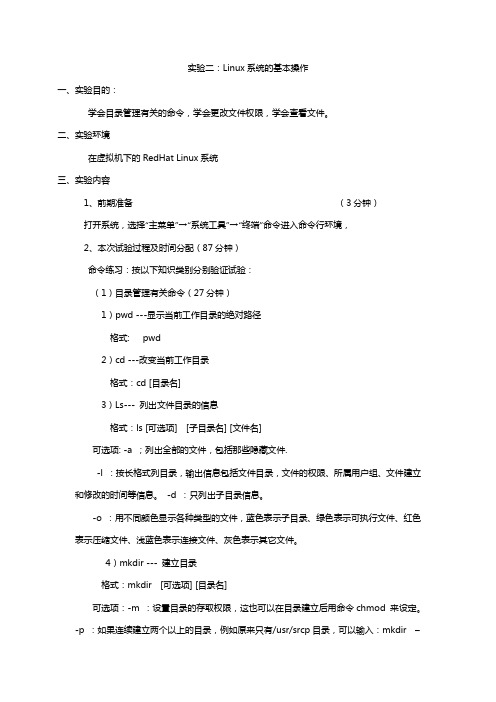
实验二:Linux系统的基本操作一、实验目的:学会目录管理有关的命令,学会更改文件权限,学会查看文件。
二、实验环境在虚拟机下的RedHat Linux系统三、实验内容1、前期准备(3分钟)打开系统,选择“主菜单”→“系统工具”→“终端”命令进入命令行环境,2、本次试验过程及时间分配(87分钟)命令练习:按以下知识类别分别验证试验:(1)目录管理有关命令(27分钟)1)pwd ---显示当前工作目录的绝对路径格式: pwd2)cd ---改变当前工作目录格式:cd [目录名]3)Ls--- 列出文件目录的信息格式:ls [可选项] [子目录名] [文件名]可选项: -a ;列出全部的文件,包括那些隐藏文件.-l :按长格式列目录,输出信息包括文件目录,文件的权限、所属用户组、文件建立和修改的时间等信息。
-d :只列出子目录信息。
-o :用不同颜色显示各种类型的文件,蓝色表示子目录、绿色表示可执行文件、红色表示压缩文件、浅蓝色表示连接文件、灰色表示其它文件。
4)mkdir --- 建立目录格式:mkdir [可选项] [目录名]可选项:-m :设置目录的存取权限,这也可以在目录建立后用命令chmod 来设定。
-p :如果连续建立两个以上的目录,例如原来只有/usr/srcp目录,可以输入:mkdir –p /usr/inin/mors/cs。
5)rmdir ---删除目录(须保证要删除的目录中没有任何文件。
)格式:rmdir [可选项] [目录名](2)、查看修改权限命令(25分钟)1)ls –l命令查看文件相关权限:# ls -l sobsrc.tgz-rw-r--r--1 root root 483997 Ju1 l5 17:3l sobsrc.tgz文件类型权限链接数文件属主文件组文件大小时间文件名2)chmod ---改变文件或目录的访问权限命令格式:chmod [可选项] [权限] [目录或文件名]格式:chmod [who] [+ |-|=] [mode] [文件名 | 目录名who: u—user g—group o—others a—all+ 添加 - 取消 = 赋予给定权限并取消其他所有权限例如: $chmodg+r,o+r example3)chgrp命令 ----改变文件或目录所属的组。
计算机操作系统实验报告二Linux系统基本操作命令

计算机操作系统实验报告二Linux系统基本操作命令实验2 Linux系统基本操作命令计算机操作系统1.(1)熟悉Linux的基本命令。
(2)熟悉Linux的操作系统。
2.一台装有Linux的机器(这里默认是Red Hat Linux 9)。
3.1)文件操作命令查看文件命令:ls。
显示文件内容命令:cat。
文件删除命令:rm。
2)目录操作命令改变当前目录的命令:cd。
建立一个子目录:mkdir。
删除目录命令:rmdir。
3)系统管理命令注销命令:logout。
关机命令:shutdown。
命令的具体参数和使用方法见本次实验参考资料部分。
4.1)文件操作命令的使用(1)用vi编辑器新建立一个test1文件,并输入“This is test1~!”(方法参见实验1)。
(2)查看文件与目录ls。
步骤一:进入Linux系统。
步骤二:输入命令ls-m(在命令和参数之间需要空格分隔),并按回车执行。
步骤三:观看结果。
(3)显示文件内容cat。
输入cat text1后回车执行,结果显示如屏。
(4)删除文件命令rm。
rm(remove)删除文件或目录。
步骤一:登录Linux。
步骤二:在终端输入命令ls。
步骤三:回车执行命令,可以看到当前目录下的所有文件。
rm text1删除text1.步骤四:输入rm text1回车。
步骤五:输入ls命令查看上次执行的结果2)目录命令的使用(1)cd命令。
该命令是用来改变当前目录,在命令提示符前输入“cd路径”,然后回车就切换到用户所需要的目录了。
步骤一:进入系统后在命令提示符后输入cd /后回车。
步骤二:回车后执行命令结果,如屏所示。
(2)mkdir命令。
mkdir(make directions)命令是在当前的目录下建立一个子目录。
步骤一:在命令提示符后输入cd test。
步骤二:回车执行后查看结果。
步骤三:在命令提示符上输入mkdir newdir后回车执行,如屏所示。
步骤四:输入ls命令。
实验二 LINUX基本操作

实验二、Linux基本操作实验目的:(1)熟悉Linux Shell命令的基本结构;(2)熟悉常用命令的使用;(3)理解Linux文件系统的基本概念(4)理解Linux文件、目录权限设置的基本知识;(5)掌握与目录、文件等文件系统相关的基本命令;实验准备:安装有Linux操作系统的PC一台(这里我们使用的是Ubuntu-10.04-Desktop版和Ubuntu-10.04-server)实验内容:(一)登陆与退出系统(1)登陆系统LoginPassword:shell提示符为$,表示完成注册进程.在某些Linux系统中,shell提示符为百分号%。
shell 提示符是注册序列的结束,当用户看到shell提示符时, 说明你已成功地在你的Linux系统中注册例如:登陆Ubuntu-10.04-desktop登陆Linux服务器的客户端软件比较多,可选择Putty(一般人都会推荐使用这个软件),也可选择Secure CRT(这个软件功能比较多,既可以帮助我们配置路由,交换设备,也可以登陆各种Linux,或者Unix操作系统,还带有日志记录功能,是网络工程师必选的工具软件之一)(2)Shell外壳这shell是LINUX与用户的交互接口,它是用户输入的键盘命令的解释程序(翻译器)和程序语言工具。
shell解释程序执行的命令也称shell命令,所有shell命令之集合称作shell语言(3)退出系统当用户要终止他的LINUX对话时,必须注销,相应于shell提示符,请按Ctrl-D(^D),或者键入logout/exit。
在用户注销后,LINUX可能会显示login:信息的内容.屏幕会有如下显示:$login:■如果你按RETURN键时LINUX不显示shell提示符,那么表示已注销成功;如果 LINUX仍显示你的shell提示符,那么表示你未注销,则请重复注销进程(二)Shell命令基本知识⑴指令格式指令名称[选择项][参数]同一行中可以输入一个以上的指令,只要指令间以分号(;)隔开,Linux将会按次序执行命令序列。
实验2 Linux基本操作
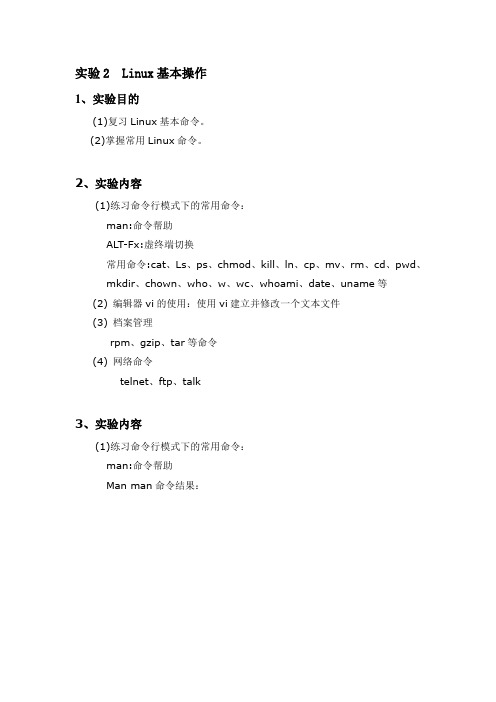
实验2 Linux基本操作
1、实验目的
(1)复习Linux基本命令。
(2)掌握常用Linux命令。
2、实验内容
(1)练习命令行模式下的常用命令:
man:命令帮助
ALT-Fx:虚终端切换
常用命令:cat、Ls、ps、chmod、kill、ln、cp、mv、rm、cd、pwd、mkdir、chown、who、w、wc、whoami、date、uname等
(2) 编辑器vi的使用:使用vi建立并修改一个文本文件
(3) 档案管理
rpm、gzip、tar等命令
(4) 网络命令
telnet、ftp、talk
3、实验内容
(1)练习命令行模式下的常用命令:
man:命令帮助
Man man命令结果:
Man li命令结果:
ALT-Fx:虚终端切换
Ls命令结果:
Who 、whoami、date命令结果:
Pwd、uname、uname -a命令结果:
(2) 编辑器vi的使用:使用vi建立并修改一个文本文件
(3) 档案管理
gzip、tar等命令结果:
4、实验心得与体会
做任何事情都要一步一步来,学习Linux也同样,而且学习Linux 需要坚持下去,这是最难能可贵的一点。
当然,一开始就抱着用Linux来架构服务器,这有点好高骛远,只有慢慢来,一步一步学习,把基本的指令掌握好,才能更好的熟练学习接下来的内容。
实验二、Linux基本命令实验

Linux基本命令实验【实验目的】(1)了解Linux系统的基本命令(2)熟悉Linux系统使用环境(3)掌握系统启动、重启和退出操作命令(4)掌握基本的文本和目录操作命令【实验内容】(1)启动Linux系统。
(2)练习文件和目录操作命令ls、cd、mv、mkdir、rmdir、cat、cp、rm、tar、touch、find、pwd。
(3)退出系统命令。
【实验步骤】(1)启动 Linux系统,在登录界面输入用户名root 及密码。
(2)登录完成后进入 linux 图形界面,单击鼠标右键新建一个终端,通过命令行终端控制系统,按照以下步骤执行命令,并填写结果。
① 输入 pwd输出________________命令说明:pwd命令代表 print working directory(打印工作目录)。
当键入pwd时,Linux系统显示当前位置。
问题:每个用户登录后进入什么目录?② 输入 mkdir test001输入 cd test001输入 pwd输出_________________命令说明:使用 mkdir创建一个空目录,然后进入该目录里。
改变工作目录cd 命令:该命令将当前工作目录改变至[路径]所指定的目录。
若没有指定[路径],则回到用户的主目录。
命令格式:cd [路径]选项含义:使用man帮助。
例如,返回上一级目录:cd ..。
创建目录 mkdir 命令:该命令创建一个由dir-name命名的目录。
dir-name不能是当前目录中已有的目录或文件名。
命令格式:mkdir [选项] dir-name选项含义:使用man帮助。
例如,在当前目录下建立默认权限并且名字为 student 的子目录:mkdir student。
③ 输入 ls 输入 ls -l输出________________ 输出________________输入ls-a 输入ls-a-l输出________________ 输出________________命令说明:ls 命令是列出当前目录下的所有内容。
实验二 Linux常用命令
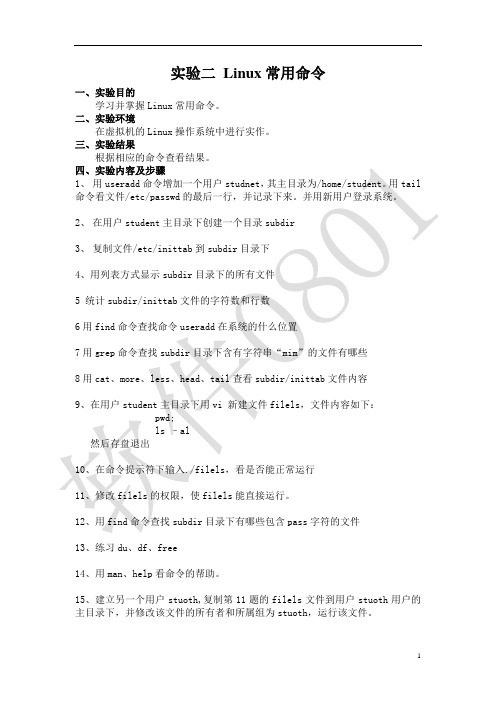
实验二Linux常用命令一、实验目的学习并掌握Linux常用命令。
二、实验环境在虚拟机的Linux操作系统中进行实作。
三、实验结果根据相应的命令查看结果。
四、实验内容及步骤1、用useradd命令增加一个用户studnet,其主目录为/home/student。
用tail 命令看文件/etc/passwd的最后一行,并记录下来。
并用新用户登录系统。
2、在用户student主目录下创建一个目录subdir3、复制文件/etc/inittab到subdir目录下4、用列表方式显示subdir目录下的所有文件5 统计subdir/inittab文件的字符数和行数6用find命令查找命令useradd在系统的什么位置7用grep命令查找subdir目录下含有字符串“mim”的文件有哪些8用cat、more、less、head、tail查看subdir/inittab文件内容9、在用户student主目录下用vi 新建文件filels,文件内容如下:pwd;ls –al然后存盘退出10、在命令提示符下输入./filels,看是否能正常运行11、修改filels的权限,使filels能直接运行。
12、用find命令查找subdir目录下有哪些包含pass字符的文件13、练习du、df、free14、用man、help看命令的帮助。
15、建立另一个用户stuoth,复制第11题的filels文件到用户stuoth用户的主目录下,并修改该文件的所有者和所属组为stuoth,运行该文件。
16、删除用户student、stuoth及它们的主目录17、挂载U盘,复制/usr/share/doc/tux-2.2.9下的所有的以.c为扩展名的文件到U盘,并查看U盘是否复制成功。
18、卸载U盘。
实验二 Linux常用命令

实验二Linux常用命令一.实验目的:1.掌握Linux常用命令的使用方法;2.熟悉Linux操作环境;3.熟悉Linux命令中常用参数的使用方法。
二.实验内容:练习使用Linux常用命令。
三.实验环境:1.装有Linux操作系统的PC机一台;四.实验练习:1)文件和目录类命令:●启动计算机,利用root用户登录到系统,进入字符提示界面或图形界面(打开“终端”,进入命令行方式)。
●用pwd命令查看当前所在的目录。
●用ls命令列出此目录下的文件和目录。
●在当前目录下,用mkdir命令创建测试目录test。
●利用ls命令列出文件和目录,确认test目录创建成功。
●利用cd命令进入test目录。
●用pwd查看当前目录。
●利用cp命令复制系统文件/etc/profile到当前目录下,复制文件profile到一个新文件profile.bak,作为备份。
●用grep命令在profile文件中对关键字then进行查询。
●用vi建立文件file1.c和file2.c,内容如下所示。
file1.c的内容:1 main()2 {3 printf(“Hello!\n”);4 }5file2.c的内容:1 main()2 {3 int n , m ;4 n= 10 ;5 printf (“ % d \\\\ n ” , m = n * 10);6 }$ vi file1.c有一点要特别注意,就是您进入vi之后,是处于「命令行模式(command mode)」,您要转换到「插入模式(Insert mode)」才能够输入文字。
进入vi后,先不要乱动,转换到「插入模式(Insert mode)」再说!b) 转换至插入模式(Insert mode)编辑文档在「命令行模式(command mode)」下按一下字母「i」就能够进入「插入模式(Insert mode)」,这时候您就能够开始输入文字了。
c) Insert 的转换您现在处于「插入模式(Insert mode)」,您就只能一直输入文字,假如您发现输错了字!想用光标键往回移动,将该字删除,就要先按一下「ESC」键转到「命令行模式(command mode)」再删除文字。
实验2 Linux系统基本操作命令

实验2 LINUX系统基本操作命令一、实验目的1、熟悉LINUX的基本命令。
2、熟悉LINUX的操作系统。
二、实验工具1、一台装有LINUX的机器(这里默认是RED HAT LINUX 9)。
三、预备知识●文件操作命令查看文件命令:ls显示文件内容命令:cat文件删除命令:rm●目录操作命令改变当前目录的命令:cd建立一个子目录:mkdir删除目录命令:rmdir●系统管理命令注销命令:logout关机命令:shutdown命令的具体参数和使用方法见本次实验参考资料部分。
四.基本实验(按照具体实验内容,完成实验报告)以下给出一个参考示例:●文件操作命令的使用(1)用vi编辑器新建立一个test1文件,并输入“This is test1~!”(方法参见实验1)。
Zy为名字简拼(章悦)(2)查看文件与目录ls步骤一:进入LINUX系统;步骤二:输入命令ls –m(在命令和参数之间需用空格分隔),并按回车执行;步骤三:观看结果。
(3)显示文件内容cat步骤一:输入cat text1后回车执行。
输入cat后要输入完整文件名才可以执行,第一次没有输入.c后缀,显示没有找到那个文件或目录。
关于cat的更多用法见参考资料(4)删除文件命令rmrm(remove) 删除文件或目录。
步骤一:登陆LINUX;步骤二:在终端输入命令ls;步骤三:回车执行命令,可以看到当前目录下的所有文件。
rm text1 删除文件text1。
步骤四:输入rm text1回车;步骤六:输入ls命令查看上次执行的结果。
在这里有确认操作,书上是没有删除的确认操作的,而如何取消确认操作将在参考资料中进行介绍。
目录命令的使用(1)cd 命令该命令是用来改变当前目录,在命令提示符前输入 cd 路径,然后回车就切换到你所需要的目录了。
步骤一:进入系统后在命令提示符后输入 cd /后回车;步骤二:回车后执行命令。
cd 命令/cd 切换到根目录以上是 cd / 切换到根目录。
实验二Linux常用命令
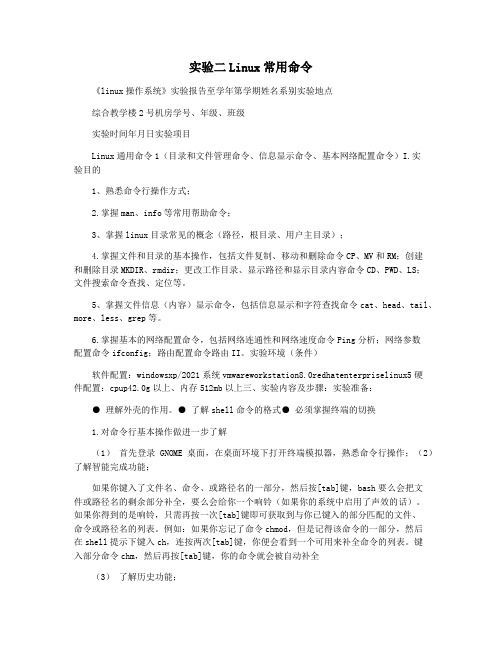
实验二Linux常用命令《linux操作系统》实验报告至学年第学期姓名系别实验地点综合教学楼2号机房学号、年级、班级实验时间年月日实验项目Linux通用命令1(目录和文件管理命令、信息显示命令、基本网络配置命令)I.实验目的1、熟悉命令行操作方式;2.掌握man、info等常用帮助命令;3、掌握linux目录常见的概念(路径,根目录、用户主目录);4.掌握文件和目录的基本操作,包括文件复制、移动和删除命令CP、MV和RM;创建和删除目录MKDIR、rmdir;更改工作目录、显示路径和显示目录内容命令CD、PWD、LS;文件搜索命令查找、定位等。
5、掌握文件信息(内容)显示命令,包括信息显示和字符查找命令cat、head、tail、more、less、grep等。
6.掌握基本的网络配置命令,包括网络连通性和网络速度命令Ping分析;网络参数配置命令ifconfig;路由配置命令路由II。
实验环境(条件)软件配置:windowsxp/2021系统vmwareworkstation8.0redhatenterpriselinux5硬件配置:cpup42.0g以上、内存512mb以上三、实验内容及步骤:实验准备:● 理解外壳的作用。
● 了解shell命令的格式● 必须掌握终端的切换1.对命令行基本操作做进一步了解(1)首先登录GNOME桌面,在桌面环境下打开终端模拟器,熟悉命令行操作;(2)了解智能完成功能;如果你键入了文件名、命令、或路径名的一部分,然后按[tab]键,bash要么会把文件或路径名的剩余部分补全,要么会给你一个响铃(如果你的系统中启用了声效的话)。
如果你得到的是响铃,只需再按一次[tab]键即可获取到与你已键入的部分匹配的文件、命令或路径名的列表。
例如:如果你忘记了命令chmod,但是记得该命令的一部分,然后在shell提示下键入ch,连按两次[tab]键,你便会看到一个可用来补全命令的列表。
实验二 Tutorial 2 Linux 基本命令操作2

Tutorial 2 Linux 基本命令操作21 实验简介虽然目前linux 图像界面的使用已相当的方便,但是有些操作还是在字符界面下使用比较灵活。
除此之外,使用字符界面登陆linux 系统,系统资源的消耗也比较少,从而可以提高系统性能。
本次实验内容主要包括:linxu 下文件和目录操作命令的使用方法。
2 实验目的(1)掌握远程登录Linux 系统的软件putty 的基本用法。
(2)掌握文件和目录的区别(3)熟悉文件和目录的相关操作:建立、复制、移动、删除、重命名、查找、统计等(4)掌握输入、输出重定向的用法(5)掌握find 的常见查找模式(6)理解文件的类型及查看3 实验准备(1)了解远程登录的概念,以及远程登录软件putty。
(2)了解linux 命令行的基本概念,掌握通配符的使用方法。
(3)了解绝对路径和相对路径的概念及表达方法。
4 远程登录软件putty的基本用法实验步骤基本做法同实验1.5 Linux 文件和目录操作命令说明:在下面的文档中的$为系统提示符。
(1) 使用cd 和pwd 命令,掌握相对路径和绝对路径。
对照右图,假如从目录user3 开始,键完以下命令后,你的位置会在哪里。
请将结果填在横线上。
$pwd /home/user3$cd ..$pwd$cd..$cd usr$pwd$cd /usr$pwd$cd.. /tmp$pwd$cd.$pwd(2)检查当前的子目录pwd。
$ pwd(3) 在你的注册目录下创建(mkdir)子目录:dir1、dir2。
$ mkdir dir1 dir2(4) 在你的主目录中创建一个叫junk 的目录。
将这个目录变为工作目录,应当使用什么命令?这个新目录的绝对路径名是什么?(5) 在主目录创建以下目录,要求只能用一个命令行:junk/dira/dirljunk/dirajunk/dira/dir2junk/dira/dirl/dirc你碰到什么问题了吗?如果碰到问题,在重试之前,将刚才创建的所有目录删除,这个删除应该使用哪一个命令?mkdir –p junk/dira/dir1/dirc junk/dira/dir2 (-p创建父目录)(6) 在主目录仅使用rmdir 命令,删除在junk 目录下的所有子目录。
实验二:Linux系统的基本操作实验

Linux系统的基本操作实验实验内容:安装Linux操作系统;查看Linux 的目录结构;在字符界面下各种基础命令的使用。
实验目的:通过亲自动手实践安装Linux 操作系统,对Linux 有个初步的认识,并且加深对Linux 中的基本概念的理解,并熟悉Linux 文件系统目录结构,熟悉Linux操作系统的环境。
掌握Linux系统下的基本操作;掌握字符界界面下基础命令的使用。
实验步骤(适当截图):1.环境搭建完成,用普通用户登录到Linux 下。
(提示:登录用户名为bc,密码为123456)2.使用文件浏览器熟悉文件的目录结构。
3.以root用户登录到Linux系统4.创建用户帐号1)在图形用户界面下创建自己的用户帐号及帐号密码;2)在字符界面下通过相关命令创建自己的帐号,通过相关命令设置自己帐号的密码;5.注销和重起Linux系统1)在图形用户界面下完成系统的注销、用自己的帐号重起系统;2)在字符界面下通过相关命令完成系统重启;3)命令shutdown有什么功能及学习如何使用;用法: shutdown[-i | -l | -s | -r | -a] [-f] [-m \computername] [-t xx] [-c "comment"] [-d up:xx:yy]没有参数显示此消息(与? 相同)-i 显示GUI 界面,必须是第一个选项-l 注销(不能与选项-m 一起使用)-s 关闭此计算机-r 关闭并重启动此计算机-a 放弃系统关机-m \computername 远程计算机关机/重启动/放弃-t xx 设置关闭的超时为xx 秒-f 强制运行的应用程序关闭而没有警告-d [p]:xx:yy 关闭原因代码u 是用户代码p 是一个计划的关闭代码xx是一个主要原因代码(小于256 的正整数)yy 是一个次要原因代码(小于65536 的正整数)-m \计算机名:控制远程计算机-i:显示图形用户界面,但必须是Shutdown的第一个选项-l:注销当前用户-r:关机并重启-t时间:设置关机倒计时-c "消息内容":输入关机对话框中的消息内容(不能超127个字符6.关闭系统1)在图形用户界面下关闭系统;2)在字符界面下通过相关命令关闭系统;7.启动计算机,利用root用户登录到系统,进入字符提示界面。
inux基础与应用——实验三《linux基本命令操作(二)》
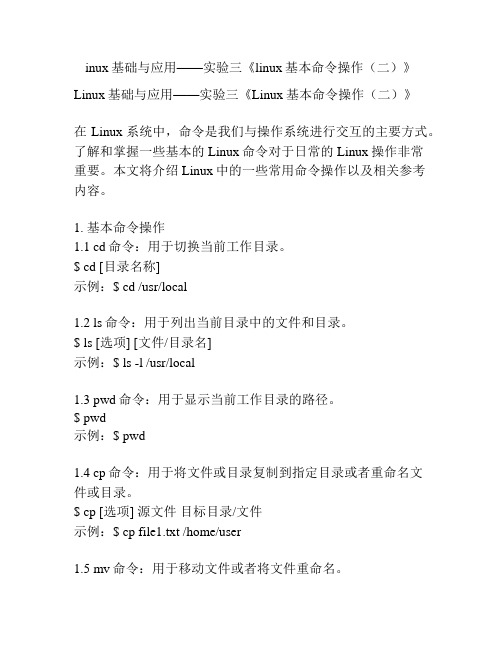
inux基础与应用——实验三《linux基本命令操作(二)》Linux基础与应用——实验三《Linux基本命令操作(二)》在Linux系统中,命令是我们与操作系统进行交互的主要方式。
了解和掌握一些基本的Linux命令对于日常的Linux操作非常重要。
本文将介绍Linux中的一些常用命令操作以及相关参考内容。
1. 基本命令操作1.1 cd命令:用于切换当前工作目录。
$ cd [目录名称]示例:$ cd /usr/local1.2 ls命令:用于列出当前目录中的文件和目录。
$ ls [选项] [文件/目录名]示例:$ ls -l /usr/local1.3 pwd命令:用于显示当前工作目录的路径。
$ pwd示例:$ pwd1.4 cp命令:用于将文件或目录复制到指定目录或者重命名文件或目录。
$ cp [选项] 源文件目标目录/文件示例:$ cp file1.txt /home/user1.5 mv命令:用于移动文件或者将文件重命名。
$ mv [选项] 源文件目标目录/文件示例:$ mv file1.txt /home/user1.6 rm命令:用于删除文件或目录。
$ rm [选项] 文件/目录名示例:$ rm file1.txt1.7 touch命令:用于创建空文件或修改文件的时间戳。
$ touch [选项] 文件名示例:$ touch file1.txt1.8 cat命令:用于连接文件并打印到标准输出设备上。
$ cat [选项] 文件名示例:$ cat file1.txt1.9 grep命令:用于在文件中搜索指定的字符串,并将匹配的字符串打印出来。
$ grep [选项] 搜索字符串文件名示例:$ grep "hello" file1.txt2. 相关参考内容2.1 《Linux命令大全手册》:是一个包含了Linux系统中各种命令的详细说明和使用方法的参考手册。
可以通过man命令查看具体命令的使用文档,例如:$ man ls。
实验2linux基本命令

实验2linux基本命令实验二linux基本命令的使用一、实验目的1、体验Shell的操作环境,掌握Shell下的一些操作技巧。
2、掌握目录和文件操作的常用命令。
3、掌握进程管理、系统信息查看、VI编辑器的使用二、实验类型设计型实验三、实验学时2学时四、实验内容1、目录操作命令练习:在终端中练习以下命令,并在实验报告中回答相应的问题。
查看当前目录命令:pwd (当前的路径是什么?命令提示符由哪几部分组成?)查看目录命令:ls -al (隐藏文件名有何特点?显示的每一条信息各部分的含义是什么?)切换目录命令:使用cd命令切换到上一层目录(上一层目录是什么?使用绝对路径的方式切换到上层目录,命令式什么?使用相对路径的方式切换到上层目录,命令是什么?“ .. ” 表示什么意思?“ . ” 表示什么意思?)创建目录命令:使用mkdir命令在用户主目录下创建一个newdir目录(分别使用绝对路径和相对路径的方式创建,命令分别是什么?)删除目录命令:使用rmdir命令删除刚才创建的newdir目录(命令是什么?如果newdir目录下有文件的话,应该使用什么命令删除这个目录?)2、文件操作命令练习:在终端中完成以下操作,并在实验报告中写出相应的命令。
在用户主目录下创建Temp目录和Backup目录。
在Temp目录下创建一个新的空文件newfile.txt。
将系统文件/etc/profile复制到Backup目录下,并改名为profile.bak。
利用cat命令查看profile.bak文件的内容。
利用more和less命令查看profile.bak文件的内容。
提示:q 键退出查看模式。
利用head和tail命令查看profile.bak文件前五行和后五行的内容。
3、在终端中练习以下命令,并在实验报告中回答相应问题。
帮助命令man:使用man命令查看ls命令的帮助手册,(如何使用ls命令将目录下的文件按修改时间排序,按文件大小排序?)4、在Temp目录中添加2个文件,输入一些文件内容,对Temp 目录进行归档压缩,并解压到Backup目录下。
实验二 linux基本命令
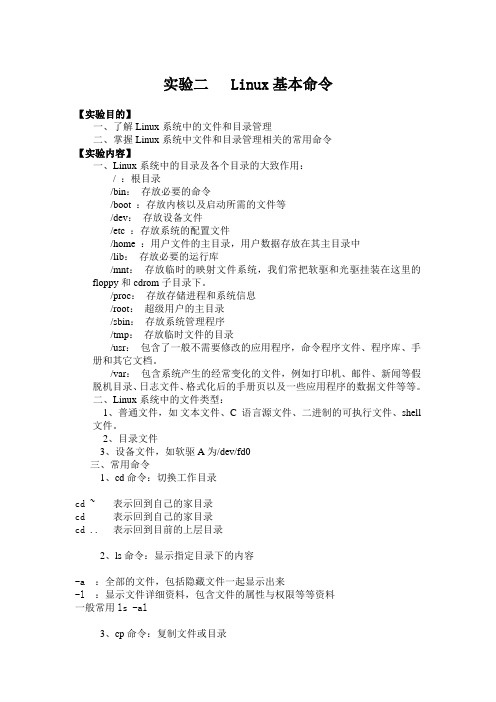
实验二 Linux基本命令【实验目的】一、了解Linux系统中的文件和目录管理二、掌握Linux系统中文件和目录管理相关的常用命令【实验内容】一、Linux系统中的目录及各个目录的大致作用:/ :根目录/bin:存放必要的命令/boot :存放内核以及启动所需的文件等/dev:存放设备文件/etc :存放系统的配置文件/home :用户文件的主目录,用户数据存放在其主目录中/lib:存放必要的运行库/mnt:存放临时的映射文件系统,我们常把软驱和光驱挂装在这里的floppy和cdrom子目录下。
/proc:存放存储进程和系统信息/root:超级用户的主目录/sbin:存放系统管理程序/tmp:存放临时文件的目录/usr:包含了一般不需要修改的应用程序,命令程序文件、程序库、手册和其它文档。
/var:包含系统产生的经常变化的文件,例如打印机、邮件、新闻等假脱机目录、日志文件、格式化后的手册页以及一些应用程序的数据文件等等。
二、Linux系统中的文件类型:1、普通文件,如文本文件、C语言源文件、二进制的可执行文件、shell文件。
2、目录文件3、设备文件,如软驱A为/dev/fd0三、常用命令1、cd命令:切换工作目录cd ~ 表示回到自己的家目录cd 表示回到自己的家目录cd .. 表示回到目前的上层目录2、ls命令:显示指定目录下的内容-a :全部的文件,包括隐藏文件一起显示出来-l :显示文件详细资料,包含文件的属性与权限等等资料一般常用ls -al3、cp命令:复制文件或目录cp 源文件(source) 目标文件(destination)-i :若目标文件(destination)已经存在时,在覆盖时会先询问-a :连同文件的属性一起复制,持续复制,用于目录的复制行为4、mv命令:将一个文件移至另一文件,或将数个文件移至另一目录mv source destinationmv source1 directorymv source1 source2 source3 .... directory5、rm命令:删除文件或目录-i :询问模式,在刪除前会询问是否删除-r :循环删除,常用在目錄的刪除如果确定要刪除此目录而不询问 \rm -r /tmp/test6、cat命令:将文件输出或重定向到其它文件,查看文件内容cat /etc/issue7、mkdir命令:建立目录mkdir目录名称-p :直接将所需要的目录(包括上层目录)循环建立好mkdir -p test1/test2/test3/test4 直接建立多层目录8、rmdir命令:删除空的目录rmdir 目录名称-p :连同上层空目录也一起刪除9、touch命令:创建空文件10、pwd命令:显示当前所在目录的绝对路径名称11、more命令:类似cat,不过会一页一页地显示空格键:向下翻一页/字符串:在这个文件中,向下搜索字符串这个关键字:f:显示文件名以及目前显示的行数b:往回翻页q:立刻离开more ,不再显示该文件內容12、chgrp命令:更改文件或目录的所属群组chgrp dirname/filename ...-R : 进行循环更改,连同次目录下的所有文件或目录都更新成为这个群组[root@www ~]# chgrp users install.log13、chown命令:改变文件或目录的所有者chown帐号名称文件或者目录chown帐号名称:群组名称文件或者目录[root@www ~]# chown bin install.log[root@www ~]# chown root:root install.log14、chmod命令:更改文件或目录的权限权限的设定方法有两种,可以使用数字或者是符号进行权限的改变Linux文件的基本权限有九个,分別是owner/group/others三种不同身份各有自己的read/write/execute权限,其中r:4 w:2 x:1每种身份(owner/group/others)各自的三个权限(r/w/x)分数是需要累加的chmod xyz 文件或者目录其中xyz :数字类型的权限属性,为 rwx 属性值相加的和值[root@www ~]# ls -al .bashrc[root@www ~]# chmod 777 .bashrc[root@www ~]# ls -al .bashrc。
实验二 Linux环境下基本命令的使用
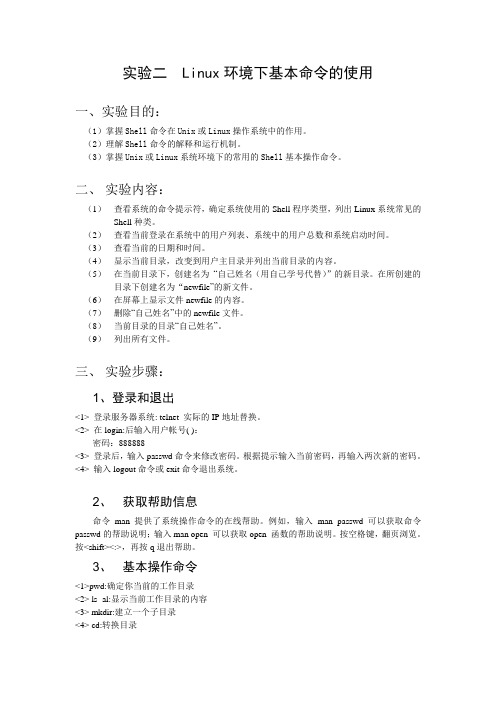
实验二Linux环境下基本命令的使用一、实验目的:(1)掌握Shell命令在Unix或Linux操作系统中的作用。
(2)理解Shell命令的解释和运行机制。
(3)掌握Unix或Linux系统环境下的常用的Shell基本操作命令。
二、实验内容:(1)查看系统的命令提示符,确定系统使用的Shell程序类型,列出Linux系统常见的Shell种类。
(2)查看当前登录在系统中的用户列表、系统中的用户总数和系统启动时间。
(3)查看当前的日期和时间。
(4)显示当前目录,改变到用户主目录并列出当前目录的内容。
(5)在当前目录下,创建名为“自己姓名(用自己学号代替)”的新目录。
在所创建的目录下创建名为“newfile”的新文件。
(6)在屏幕上显示文件newfile的内容。
(7)删除“自己姓名”中的newfile文件。
(8)当前目录的目录“自己姓名”。
(9)列出所有文件。
三、实验步骤:1、登录和退出<1> 登录服务器系统: telnet 实际的IP地址替换。
<2> 在login:后输入用户帐号( ):密码:888888<3> 登录后,输入passwd命令来修改密码。
根据提示输入当前密码,再输入两次新的密码。
<4> 输入logout命令或exit命令退出系统。
2、获取帮助信息命令man提供了系统操作命令的在线帮助。
例如,输入man passwd 可以获取命令passwd的帮助说明;输入man open 可以获取open 函数的帮助说明。
按空格键,翻页浏览。
按<shift><:>,再按q退出帮助。
3、基本操作命令<1>pwd:确定你当前的工作目录<2> ls -al:显示当前工作目录的内容<3> mkdir:建立一个子目录<4> cd:转换目录<5> cat或more:查看文件内容<6> cp:复制文件<7> rm -i:删除文件<8> mv:重命名文件<9> find:查找文件<10> vi编辑命令新文件<11> who查看当前登录在系统中的用户列表、系统中的用户总数和系统启动时间。
- 1、下载文档前请自行甄别文档内容的完整性,平台不提供额外的编辑、内容补充、找答案等附加服务。
- 2、"仅部分预览"的文档,不可在线预览部分如存在完整性等问题,可反馈申请退款(可完整预览的文档不适用该条件!)。
- 3、如文档侵犯您的权益,请联系客服反馈,我们会尽快为您处理(人工客服工作时间:9:00-18:30)。
Tutorial 2 Linux 基本命令操作2
1 实验简介
虽然目前linux 图像界面的使用已相当的方便,但是有些操作还是在字符界面下使用比较灵活。
除此之外,使用字符界面登陆linux 系统,系统资源的消耗也比较少,从而可以提高系统性能。
本次实验内容主要包括:linxu 下文件和目录操作命令的使用方法。
2 实验目的
(1)掌握远程登录Linux 系统的软件putty 的基本用法。
(2)掌握文件和目录的区别
(3)熟悉文件和目录的相关操作:建立、复制、移动、删除、重命名、查找、统计等
(4)掌握输入、输出重定向的用法
(5)掌握find 的常见查找模式
(6)理解文件的类型及查看
3 实验准备
(1)了解远程登录的概念,以及远程登录软件putty。
(2)了解linux 命令行的基本概念,掌握通配符的使用方法。
(3)了解绝对路径和相对路径的概念及表达方法。
4 远程登录软件putty的基本用法实验步骤
基本做法同实验1.
5 Linux 文件和目录操作命令
说明:在下面的文档中的$为系统提示符。
(1) 使用cd 和pwd 命令,掌握相对路径和绝对路径。
对照右图,假如从目录user3 开始,键完以下命令后,你的位置会在哪里。
请将结果填在横线上。
$pwd /home/user3
$cd ..
$pwd
$cd..
$cd usr
$pwd
$cd /usr
$pwd
$cd.. /tmp
$pwd
$cd.
$pwd
(2)检查当前的子目录pwd。
$ pwd
(3) 在你的注册目录下创建(mkdir)子目录:dir1、dir2。
$ mkdir dir1 dir2
(4) 在你的主目录中创建一个叫junk 的目录。
将这个目录变为工作目录,应当使用什么命令?这个新目录的绝对路径名是什么?
(5) 在主目录创建以下目录,要求只能用一个命令行:
junk/dira/dirl
junk/dira
junk/dira/dir2
junk/dira/dirl/dirc
你碰到什么问题了吗?如果碰到问题,在重试之前,将刚才创建的所有目录删除,这个删除应该使用哪一个命令?mkdir –p junk/dira/dir1/dirc junk/dira/dir2 (-p创建父目录)
(6) 在主目录仅使用rmdir 命令,删除在junk 目录下的所有子目录。
仅用一个rmdir 命令如何实现这一操作?
rmdir {junk/dira/dir2,junk/dira/dir1/dirc,junk/dira/dir1,junk/dira}
(7) 使用“touch 文件名”方法在你的注册目录下建立文件file1 和file2
$touch file1 file2
(8) 将file1 file2 复制到dir1 中,并察看注册目录与dir1 目录下有何变化?
$ cp file1 file2 dir1
(9) 将文件file1,file2 从注册目录移动至dir2 中,再察看注册目录与dir2目录有何变化?
$mv file1 file2 dir2
(10) 将dir2 中的文件file1 改名为myfile1
$ mv /dir2/file1 /dir2/myfile1
(11) 请使用绝对路径删除文件myfile1
$ rm /root/dir2/myfile1
(12)分屏显示/bin 目录下文件的详细信息。
$cd /bin
$list –l | more
(13)回到根目录,利用cp 命令复制系统文件/etc/profile 到当前目录下。
$ cd ~
$ cp /etc/profile .
(14)复制文件profile 到一个新文件profile.bak,作为备份。
(15)用less 命令分屏查看文件profile 的内容,注意练习less 命令的各个子命令,如b、空格键、q 、/字符串(查找)等,并对then 关键字查找。
(16)用grep 命令在profile 文件中对关键字then 进行查询。
(17) 在家目录下创建目录test,并复制/etc 目录下的最后四个字符为.ini的文件到test 目录下。
(18)使用gzip 命令对test 下的文件进行压缩。
(19)使用tar 命令对test 下的文件打包。
(20)把用tar 命令打包的文件解包,并用gzip 命令对文件进行解压缩。
(21)利用tar 命令把test 中的文件压缩打包。
(22) 在/var/lib 目录下查找所有文件其所有者是games 用户的文件。
(23) 在/var 目录下查找所有文件其所有者是root 用户的文件。
5 结论
通过熟练使用linux 的相关命令,会发现linux 也是如此的方便和快捷。
对于linux 的基本命令,要求熟练掌握,为后续的学习做好准备。
6 问题
(1) rmdir 命令可以删除一个目录,请问如何一次性删除多级目录?
(2) cp 命令可以复制一个文件,如果想要复制一个文件夹,需要加上什么样
的参数?。
